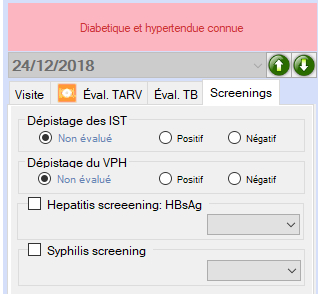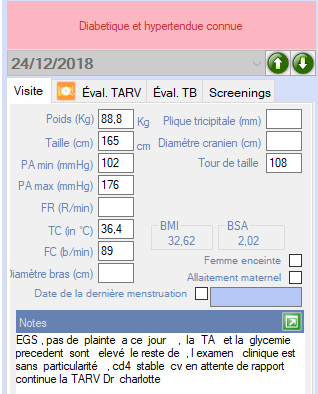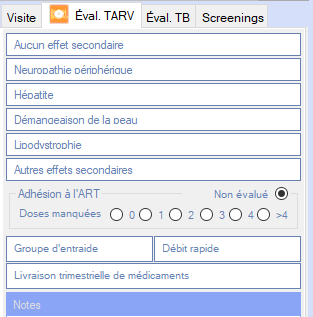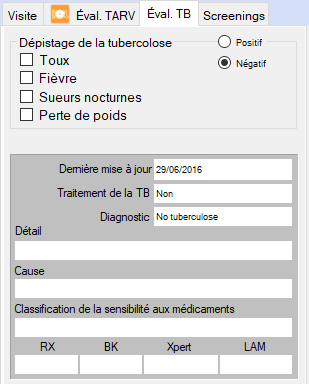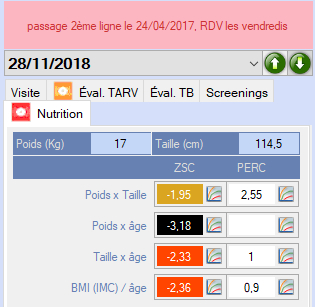12 La fiche clinique – Visite médicale
![]() Le menu dédié à la visite médicale est le plus étoffé de la fiche clinique : il comprend di-verses parties et des sous-menus
Le menu dédié à la visite médicale est le plus étoffé de la fiche clinique : il comprend di-verses parties et des sous-menus
Partie gauche de l’écran – elle comprend : examens effectués, évaluation de la thérapie ARV, thérapie et dépistage TB, autres dépistages (MST, HPV, hépatite B, Syphilis).
Partie centrale – elle comprend : diagnostics et symptômes, thérapie pharmacologique et événements. Pour chaque item, il est possible d’agrandir ou réduire la fenêtre en cliquant sur la flèche verte, en haut à droite de la fenêtre ![]()
Partie droite de l’écran – elle comprend les boutons de fonction.
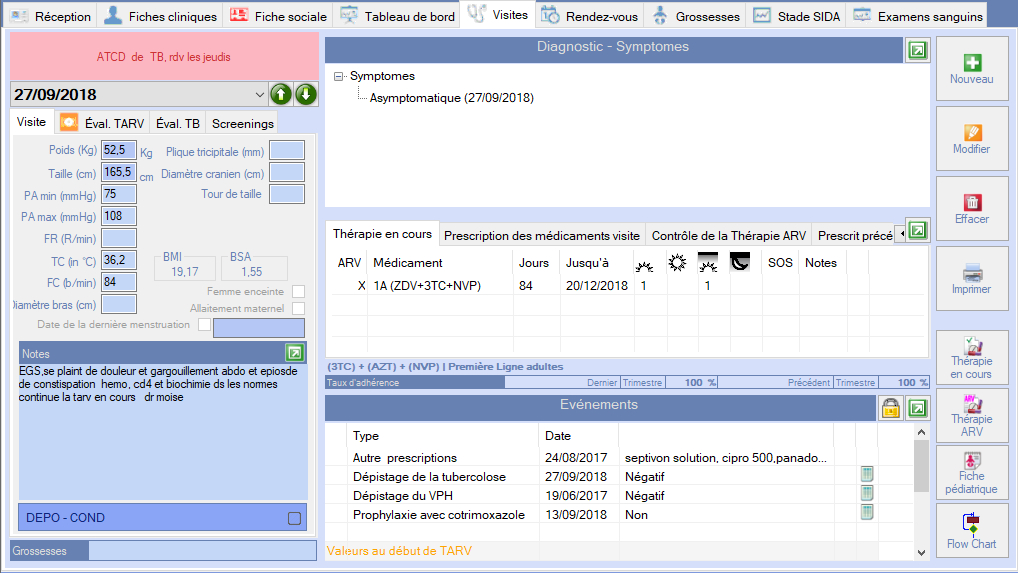
Commençons par les boutons de fonction : ils servent à enregistrer une nouvelle visite médicale, modifier ou supprimer une visite effectuée, imprimer un compte-rendu de visite.
On trouve par la suite d’autres boutons spécifiques à chaque menu, permettant de consulter l’historique des traitements pharmacologiques, le suivi de la thérapie ARV, la fiche pédiatrique pour les enfants, et un bouton permettant de visualiser le flow chart thérapeutique.
Lorsqu’on créé une nouvelle visite ou qu’on modifie une visite existante, des boutons apparaissent permettant de saisir ou modifier les diagnostics et symptômes, ou de prescrire des médicaments. En même temps, se déverrouilleront les champs permettant la saisie des résultats de l’examen objectif, ou des évaluations des thérapies ARV ou TB, ou des dépistages
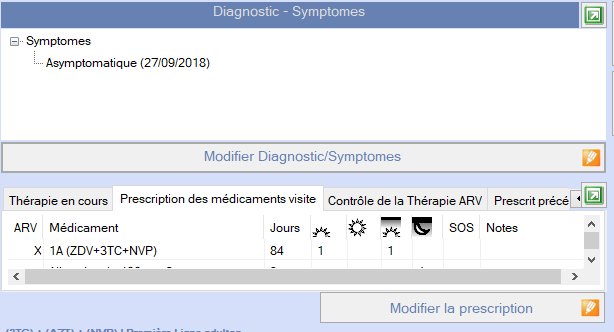
Pour saisir ou modifier des informations relatives aux Diagnostics ou Symptômes, après avoir cliqué sur le bouton « modifier », un écran s’ouvrira dans lequel on peut trouver le diagnostic ou le symptôme correspondant par une recherche sur le mot clé, ou bien dans une liste arborescente.
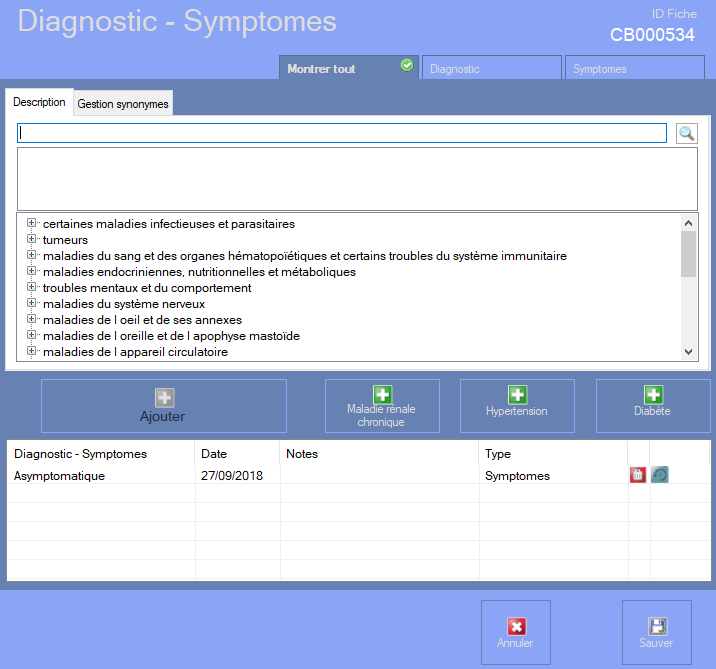
Après avoir sélectionné l’item recherché, on peut l’ajouter aux diagnostics/symptômes du patient en cliquant sur le bouton « ajouter »
Il est possible, pour chaque item d’ajouter la mention « chronique » en utilisant le bouton le plus à droite, comme indiqué sur la figure ci-dessous.

Un diagnostic qualifié de chronique sera affiché, lors de chaque visite, en bas à droite dans le menu « événements ».

Trois boutons permettent la saisie rapide d’un diagnostic de maladie rénale chronique, hypertension chronique, et diabète. Ces boutons évitent de devoir rechercher ces diagnostics dans l’arborescence parmi les diagnostics ICD10, et de les indiquer comme « chronique ».

On peut indiquer comme « chronique » tous les items, aussi bien diagnostics que symptômes, non pas que ce soit correct du point de vue médical, mais parce que cela permet de laisser le diagnostic en évidence pour les visites suivantes. En effet, lorsqu’on saisit une nouvelle visite médicale, les diagnostics et symptômes précédents ne sont pas affichés, hormis (en bas, dans le menu événements) ceux qui ont été qualifiés de « chroniques ».
Au centre de l’écran, nous trouvons le menu dédié à la prescription de médicaments ; ce menu comprend 4 onglets. Le premier onglet concerne le traitement courant, c’est-à-dire les médicaments dont la prescription est toujours en cours. Le deuxième onglet affiche les médicaments prescrits lors de la visite en cours. Après avoir sélectionné une autre date, dans le champ « date de visite », on peut consulter sur cet onglet l’historique de toutes les prescriptions.
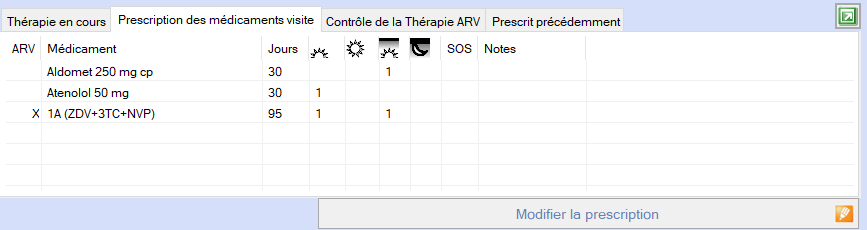
Avec l’onglet “contrôle de la thérapie”, il est possible d’évaluer l’adhésion du patient au traitement ARV. Est affiché sur cet écran la liste de toutes les remises de médicaments ARV et les jours éventuels où le patient reste sans traitement, calculés à partir du nombre de comprimés délivrés et de la posologie.
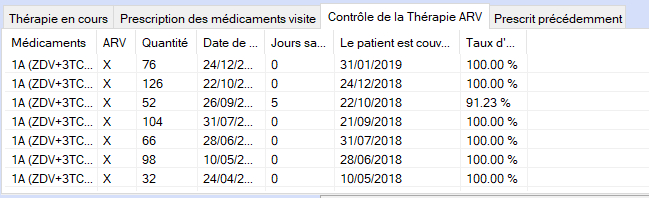
Enfin, dans la partie inférieure se trouve un menu intitulé « événements » et qui rassemble des valeurs et indicateurs toujours visibles, à chaque visite, comme les maladies chroniques, résultats des derniers dépistages, valeurs cliniques en début de thérapie ARV, date de début de la thérapie ARV, résultats d’analyses externes tels que les rapports de télémédecine ou rapports de scanner, ou encore autres pièces jointes au format électronique.
Pour ajouter ou modifier ces indicateurs, il faut d’abord déverrouiller le « cadenas » afin d’afficher le bouton permettant d’ajouter, modifier ou supprimer un événement.
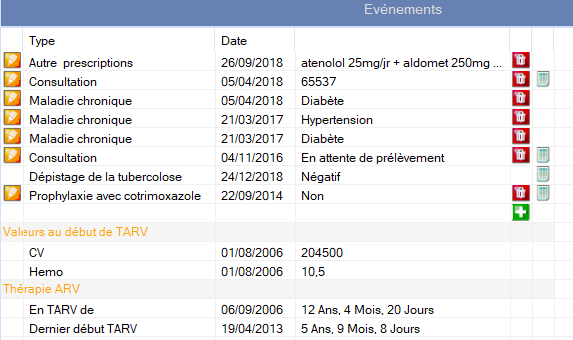
Dans la partie gauche de l’écran se trouvent différents onglets dédiés à : examen objectif, évaluation de la thérapie ARV, thérapie et dépistage TB, autres dépistages (MST, HPV, hépatite B, Syphilis). Pour les enfants, des onglets supplémentaires permettent de gérer l’évaluation nutritionnelle et le développement psychomoteur.
En haut à gauche, dans la partie en rose, il est possible d’écrire une note que l’on veut laisser en évidence.